- Autorius Abigail Brown [email protected].
- Public 2023-12-17 06:55.
- Paskutinį kartą keistas 2025-06-01 07:17.
Ką žinoti
- Pradėkite arba prisijunkite prie Slack skambučio, tada pasirinkite Bendrinti ekraną skambučio lango apačioje.
- Jei naudojate kelis monitorius, rodoma dviejų ekranų parinktis. Pasirinkite norimą bendrinti.
- Vėl pasirinkite Bendrinti ekraną, kai baigsite bendrinti ir norite grįžti į įprastą vaizdo įrašo režimą.
Slack yra puiki momentinių pranešimų ir vaizdo konferencijų paslauga, skirta komandoms ir asmenims palaikyti ryšį per pokalbius ir vaizdo skambučius, tačiau tai taip pat geras bendradarbiavimo š altinis. Viena šauniausių „Slack“funkcijų yra ekrano bendrinimas per vaizdo skambučius su kitais dalyviais. Tačiau prieš pradėdami reikia žinoti keletą dalykų.
Kaip bendrinti ekraną naudojant „Slack“
Jei naudojate vieną iš palaikomų „Slack“versijų, ekrano bendrinimas yra paprastas. Taip pat paprasta nustoti bendrinti ekraną.
Tik vienas asmuo vienu metu gali bendrinti savo ekraną. Jei keli žmonės vaizdo skambučio metu planuoja bendrinti ekranus, vienas turės baigti ir sustabdyti bendrinimą, kad galėtų pradėti kitą.
- Pradėkite (arba prisijunkite) prie „Slack“vaizdo skambučio.
-
Kai būsite pasiruošę, skambinimo lango apačioje spustelėkite piktogramą Bendrinti ekraną.

Image Pranešėjo (asmens, besidalijančio ekranu) ekrano vaizdo įrašas bus išjungtas, kai bendrinamas ekranas. Laisvų pranešimų pranešimai taip pat bus nutildyti.
-
Jei naudojate kompiuterį, kuriame yra daugiau nei vienas ekranas, bus rodoma dviejų ekranų parinktis. Pasirinkite ekraną, kurį norite bendrinti.

Image Kai „Slack“pradedate bendrinti ekraną, ekranas, kurį bendrinate, tampa numatytuoju aktyviu langu. Tai reiškia, kad net kai kalba kiti, visų dalyvių dėmesys bus rodomas jūsų bendriname ekrane.
- Kai baigsite bendrinti ekraną, dar kartą spustelėkite parinktį Bendrinti ekraną, kad sustabdytumėte bendrinimą. Tada būsite grąžinti į įprastą vaizdo režimą, naudojamą „Slack“skambučiams.
Piešimas ekrane bendrinant ekraną
Lengvas ekrano bendrinimas leidžia lengvai pristatyti kitiems skambučio dalyviams. Jūs netgi galite piešti ekrane, kol pristatote, ir leisti kitiems piešti ekrane, kad galėtumėte toliau bendradarbiauti.
Jei norite įgalinti piešimą savo ekrane, spustelėkite Piešti piktogramą (pavaizduota pieštuku). Tada galite naudoti pelę, plunksną ar pirštą ant jutiklinio ekrano įrenginių, kad pieštumėte ekrane rodydami.
Jei norite pakeisti rašiklio spalvą piešdami ekrane, paspauskite Command parinktį „Mac“arba Control Windows.
Pagal numatytuosius nustatymus ekrano piešimas kitiems dalyviams yra įgalintas, o tai reiškia, kad jie gali piešti jūsų ekrane, kol jūs bendrinate, nieko nedarydami, kad tai įgalintumėte. Tai gali blaškyti dėmesį. Taigi, jei norite išjungti šią funkciją, spustelėkite piktogramą Grupinis piešinys, kad ją išjungtumėte.
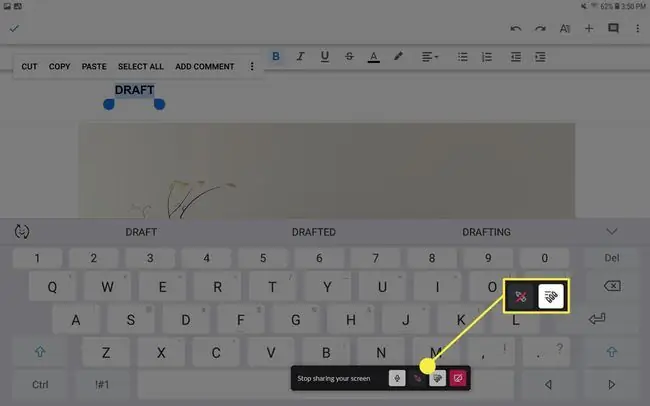
Kas gali naudoti lėtą ekrano bendrinimą?
Slack yra nemokama paprastiems vartotojams, kuriems nereikia visų paslaugoje esančių funkcijų. Taip pat yra trys mokamos paslaugų pakopos - „Standard“, „Plus“ir „Enterprise Grid“. Būtent šie trys mokamų abonentų lygiai turi galimybę naudoti „Slack“ekrano bendrinimą. Ji nepasiekiama nemokamos paslaugos naudotojams.
Lengvas ekrano bendrinimas taip pat negalimas „Android“ir „iOS“įrenginiuose arba „Chromebook“naudotojams. Tai funkcija, skirta tik „Windows“ir „MacOS“kompiuteriams.
Jei naudojate „Windows 7“ir norite naudoti „Slack“ekrano bendrinimą, eikite į Start > Control Panel >Personalizavimas ir įgalinkite Aero temą prieš paleisdami „Slack“. „Slack“reikalauja tokio skaidrumo, kokio nėra kitose „Windows 7“temose.






